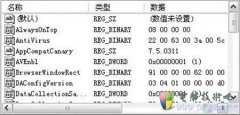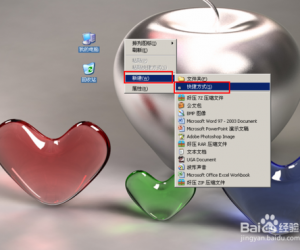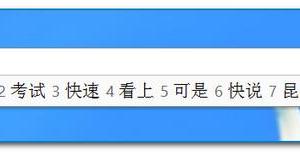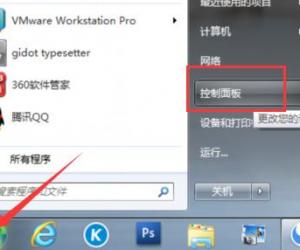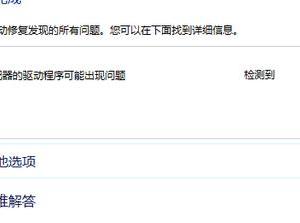如何上传分发AiClass课堂资源?牢记一些注意事项
发布时间:2020-04-24 16:39:40作者:知识屋
相信作为老师来说,对AiClass应该都不会感觉到陌生。平时自己备课的时候,常常会在AiClass资源库下载相关的资源来作为自己的教案。此外,自己也会做出一些优秀的教案,希望和同行更多的老师进行分享。但是,有些老师说不知道AiClass的课堂资源怎么上传和分发。所以,本文将为老师们分享AiClass课堂资源上传和分发教程,帮助老师们分享自己的资源和将这些资源分发给学生,为学生学习提供帮助。
如何上传分发AiClass课堂资源?
1、首先,老师在AiClass新建任务的操作界面中,点击右侧的上传按钮。

2、然后,在上传资源的界面中,点击“+添加资源”的按钮,单击自己所需要上传的AiClass课堂资源,点击“打开”。

3、此时,老师就会发现该AiClass课堂资源已经出现在上传资源的列表中,点击下方的“上传”按钮,便开始执行AiClass课堂资源上传的指令。

4、接下来,老师回到新建任务的设置界面,将自己刚刚上传完成的AiClass课堂资源拖拽到左侧的“配套资源”中,点击“保存”按钮,从而进入AiClass课堂资源分发的环节。

5、完成保存后,点击授课界面左下方的任务列表。

6、最后,在任务列表中,将该AiClass课堂资源设置为可见,将AiClass课堂资源分发给学生。学生平板便可查看,不仅可以在课中学习,课后也可以作为复习的资料。

AiClass课堂资源上传时,支持多种格式的资源,比如PPT、动画、图片、word文档、音视频。而AiClass课堂资源在分发的时候,它原本的状态默认是隐藏,要将它设置可视。这样一来,学生端才能看到老师分发的AiClass课堂资源。
知识阅读
软件推荐
更多 >-
1
 一寸照片的尺寸是多少像素?一寸照片规格排版教程
一寸照片的尺寸是多少像素?一寸照片规格排版教程2016-05-30
-
2
新浪秒拍视频怎么下载?秒拍视频下载的方法教程
-
3
监控怎么安装?网络监控摄像头安装图文教程
-
4
电脑待机时间怎么设置 电脑没多久就进入待机状态
-
5
农行网银K宝密码忘了怎么办?农行网银K宝密码忘了的解决方法
-
6
手机淘宝怎么修改评价 手机淘宝修改评价方法
-
7
支付宝钱包、微信和手机QQ红包怎么用?为手机充话费、淘宝购物、买电影票
-
8
不认识的字怎么查,教你怎样查不认识的字
-
9
如何用QQ音乐下载歌到内存卡里面
-
10
2015年度哪款浏览器好用? 2015年上半年浏览器评测排行榜!